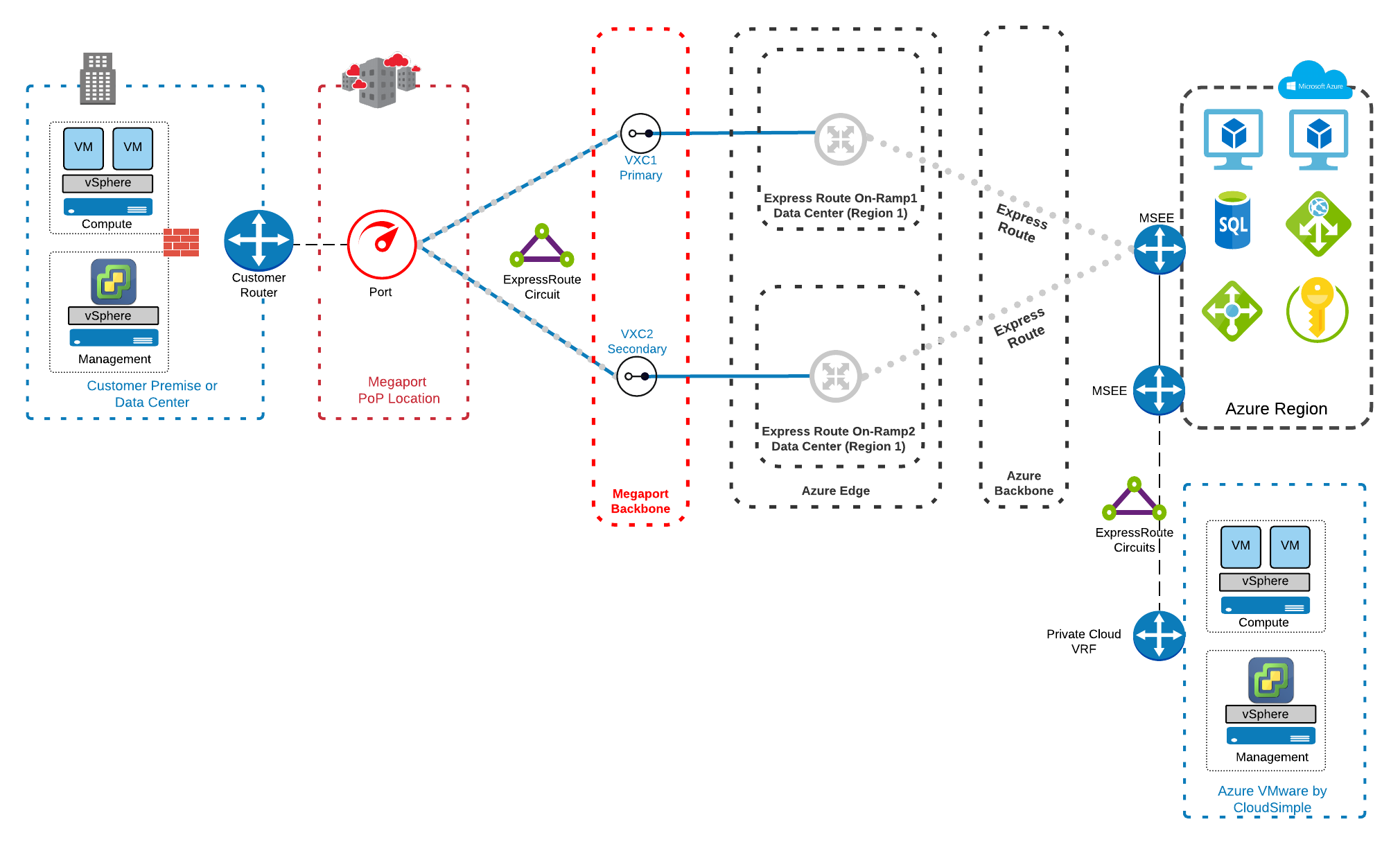Integración de Megaport con Azure Vmware Solution (AVS)
Puede utilizar Megaport para crear una conexión de capa 2 de Azure ExpressRoute entre su infraestructura local o basada en coubicación y su entorno de VMware en Azure. También puede utilizar ExpressRoute para conectarse a una instancia solo para nube de Azure VMware Solution.
Antes de empezar, asegúrese de que ha creado una conexión de Megaport, o Puerto. Después de crear el Puerto, puede conectar una conexión cruzada virtual (VXC) desde el Puerto a la puerta virtual asociada a la infraestructura VNET de Azure. Una VXC es una conexión de Ethernet de punto a punto entre un extremo A (su Puerto) y un extremo B (en este caso, la instancia de VMware Cloud en Azure).
Si no es un cliente de Megaport, puede crear una cuenta de 1 Gbps, 10 Gbps o 100 Gbps en uno de nuestros centros de datos/puntos de presencia globales. Si su empresa no está ubicada en uno de nuestros PoP, puede adquirir un circuito de último tramo a uno de los sitios para conectarse a Megaport. Póngase en contacto con Megaport para obtener más información.
Nota
Si necesita un Puerto en una ubicación diferente para separar físicamente esta solución del resto del tráfico existente que atraviesa sus Puertos, le recomendamos que cree uno nuevo antes de continuar.
¿Cómo se implementa VMware en Azure?
Azure integra la implementación de VMware en su plataforma mediante CloudSimple, un proveedor externo que ofrece VMware como servicio en nubes públicas. CloudSimple está totalmente gestionado, validado y admitido por VMware y le permite implementar rápidamente una solución de VMware utilizando herramientas y servicios conocidos como vSphere, vCenter, vSAN y NSX.
Configuración de VMware en Azure
-
Inicie sesión en su cuenta de Azure y busque VMware o CloudSimple.
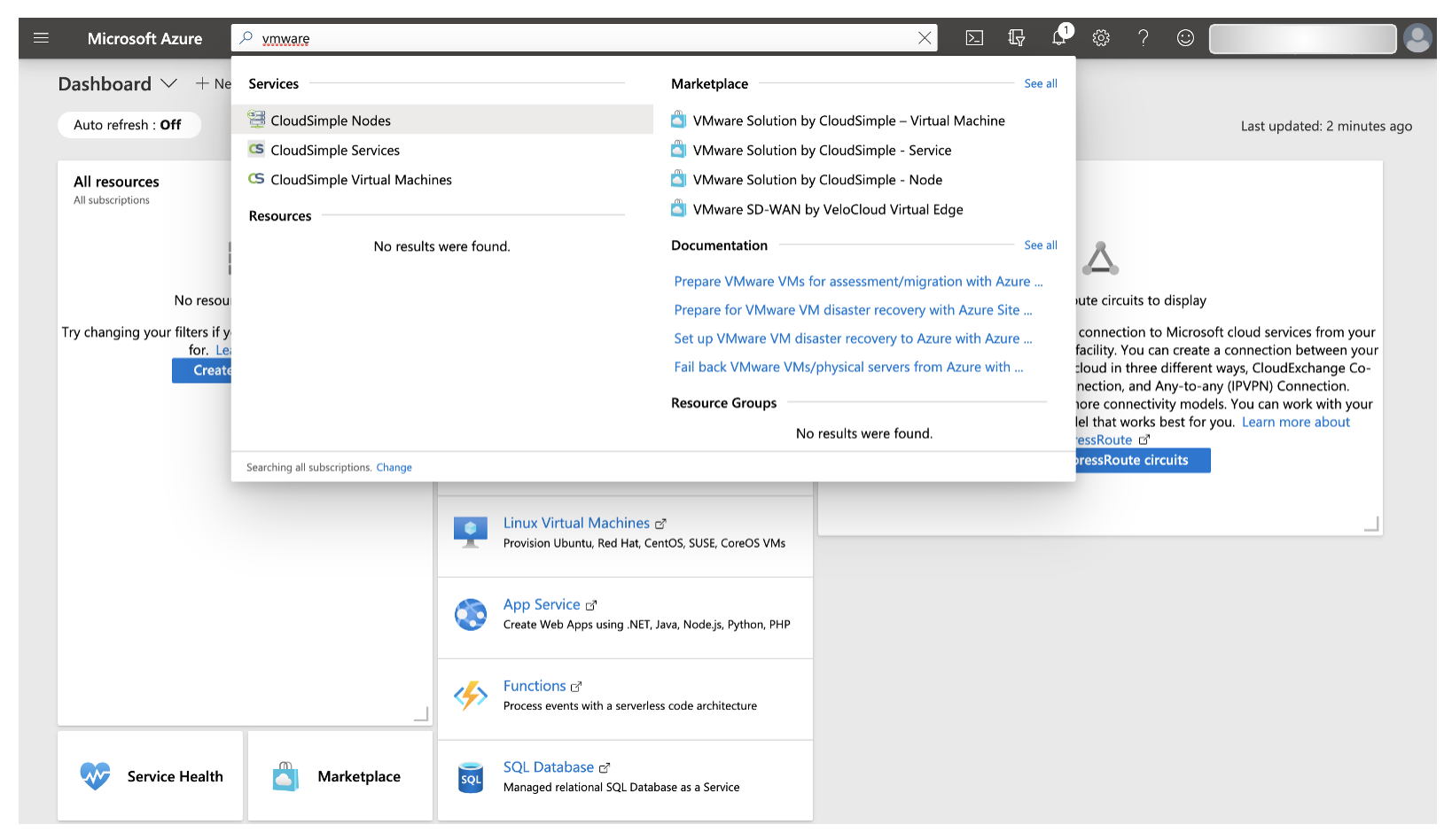
-
Elija VMware Solution by CloudSimple - Service en los resultados de la búsqueda.
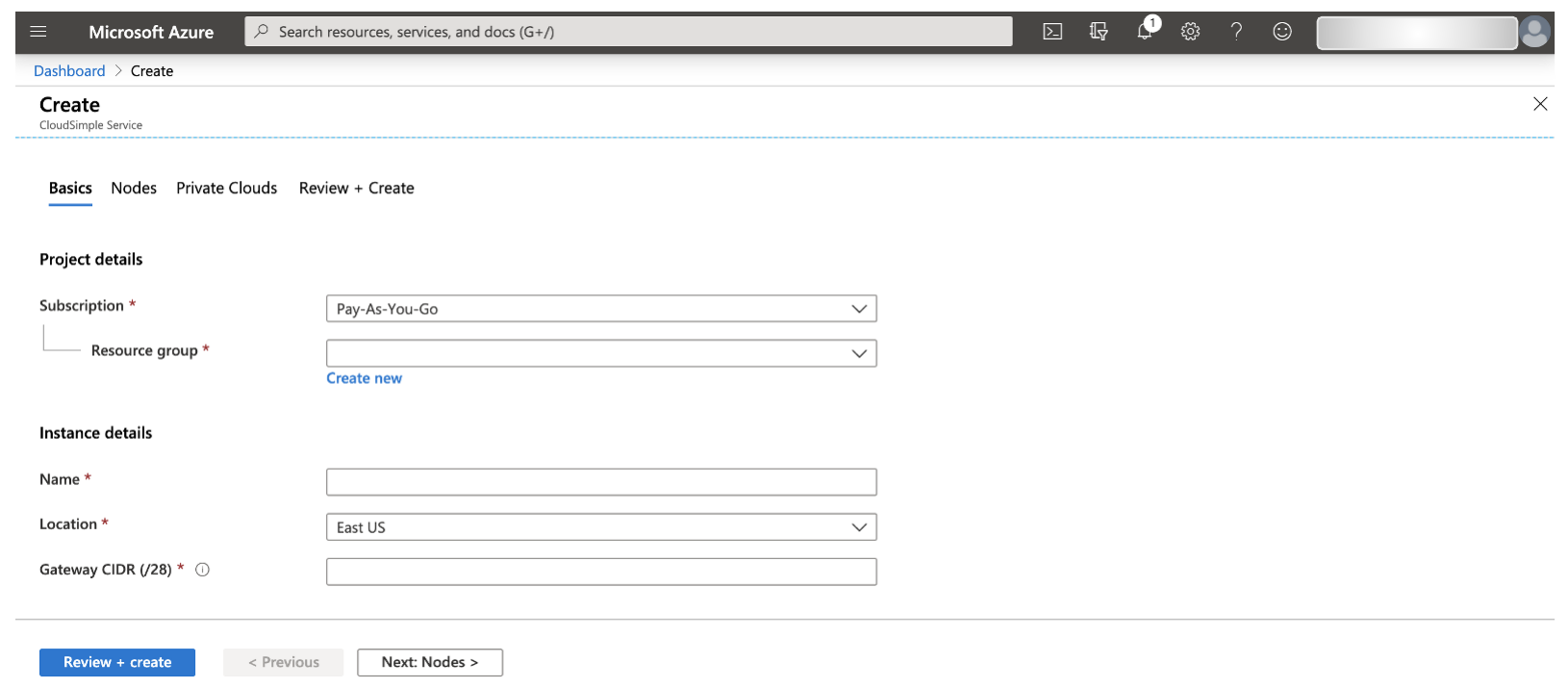
-
En la página Create (Crear), especifique los detalles del proyecto:
- Subscription (Suscripción) – Seleccione la suscripción en la que desea crear el servicio.
- Resource group (Grupo de Recursos) – Seleccione un grupo de recursos existente o cree uno nuevo.
- Name (Nombre) y Location (Localización) – Introduzca un nombre para el servicio y la ubicación/región para implementarlo.
- Gateway CIDR (CIDR de la Puerta de Enlace) (/28) – Introduzca una subred IP /28 para la puerta de enlace. Este bloque IP debe ser único y no puede solaparse con ningún otro bloque IP asociado al entorno CloudSimple.
- Haga clic en Review + create (Revisar + crear).
- Haga clic en Create (Crear) para crear el servicio.
Después de haber configurado VMware en Azure, puede realizar cualquiera de los siguientes procedimientos opcionales:
- Cree nodos en el entorno para la capacidad de pago.
- Implemente una nube privada usando CloudSimple para crear una pila aislada de VMware dentro de Azure que admita hosts ESXi, vCenter, vSAN y NSX.
- Utilice CloudSimple para crear máquinas virtuales en Azure.
Creación de una autorización en el circuito ExpressRoute
Para utilizar ExpressRoute para la conectividad entre su infraestructura local y VMware en Azure, debe crear una autorización en el circuito ExpressRoute. A continuación, proporcionará esta autorización a CloudSimple.
-
Inicie sesión en la consola de Azure y busque ExpressRoute.

-
Cree un nuevo circuito ExpressRoute o elija un circuito existente para autorizarlo.
Consulte la documentación de Microsoft para obtener detalles sobre la creación de una nueva clave de servicio ExpressRoute en la consola de Azure.
-
Una vez seleccionado el circuito que quiera autorizar, seleccione Authorizations (Autorizaciones) en la barra de navegación, introduzca un nombre para la autorización y haga clic en Save (Guardar).
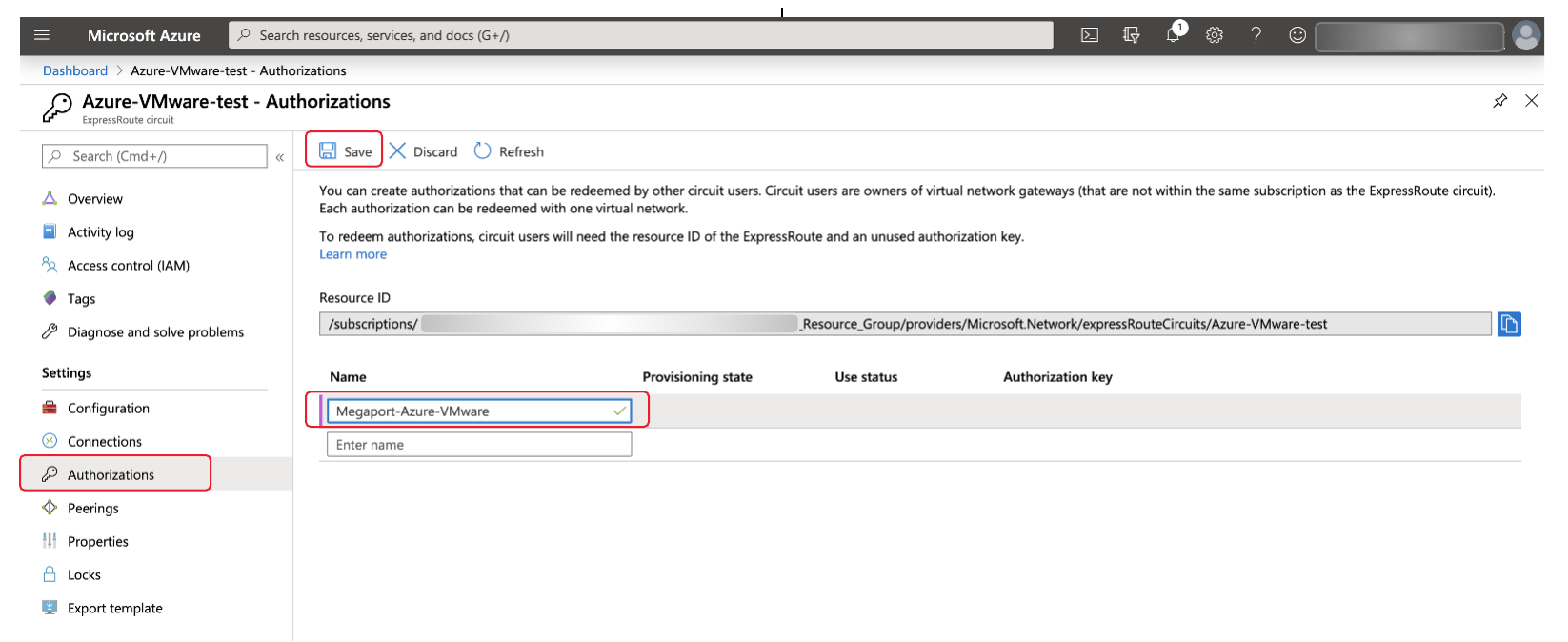
-
Haga clic en Refresh (Actualizar).
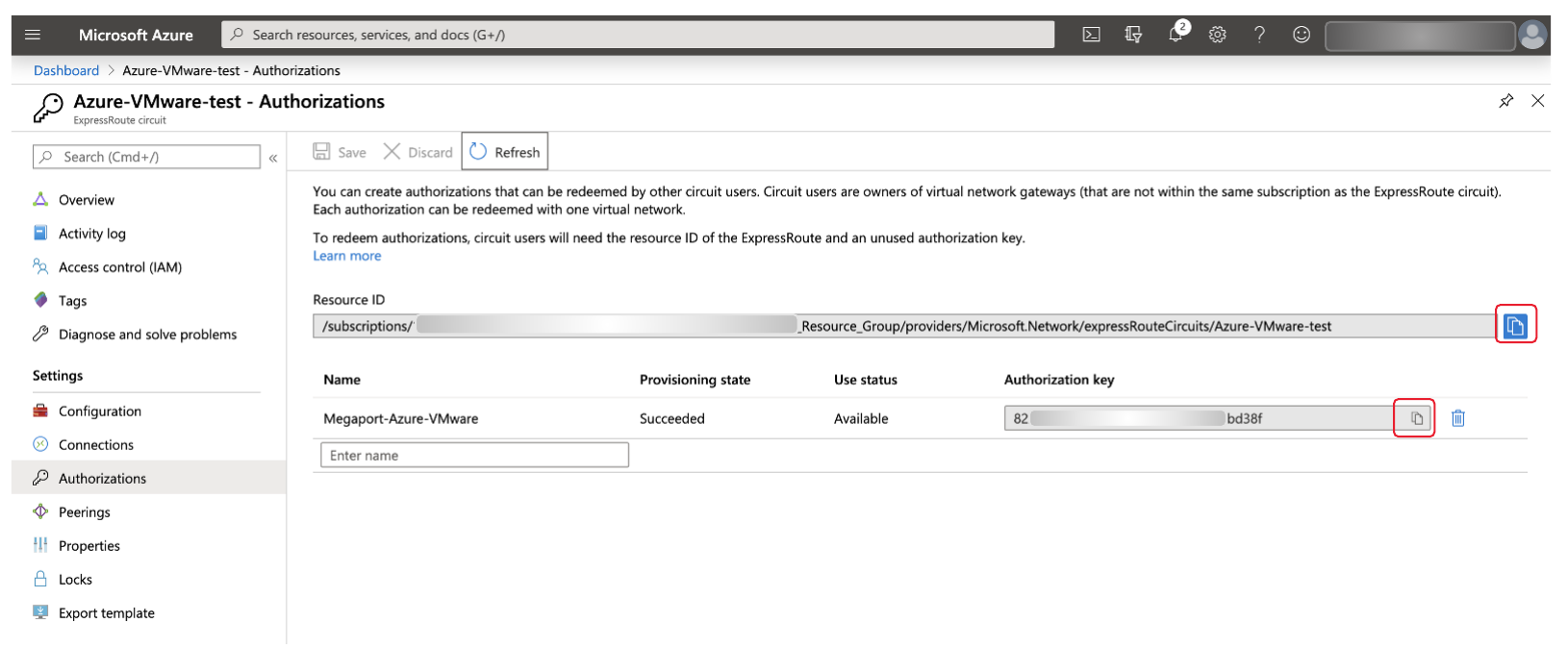
-
Copie el ID del recurso y la clave de autorización y péguelos en un archivo de texto.
-
Cree una solicitud de soporte en la consola de Azure. Busque Support (Soporte) y seleccione + New support request (+ Nueva solicitud de soporte).
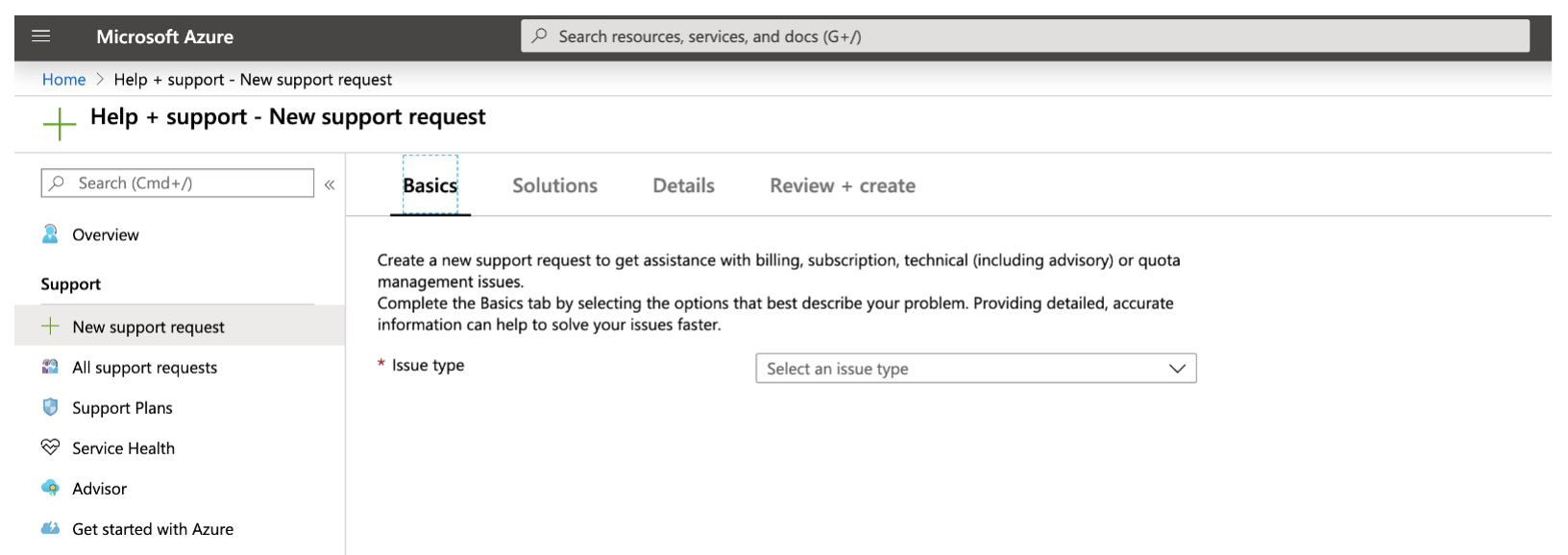
-
Complete los detalles de la solicitud de soporte de esta manera:
- Issue type (Tipo de Problema) – Técnico
- Subscription (Suscripción) – Dónde quiere implementar el servicio CloudSimple
- Service (Servicio) – VMware Solution by CloudSimple
- Problem type (Tipo de Problema) – Solicitud de servicio
- Problem subtype (Subtipo de Problema) – Crear una conexión ExpressRoute a las instalaciones
- Detalles adicionales que deben facilitarse:
- La clave de autorización y el ID del recurso que ha copiado previamente en un archivo de texto
- Una subred IP /29 para la red de tránsito
- Si está enviando rutas por defecto a través de ExpressRoute
- Si el tráfico de la nube privada debe utilizar las rutas por defecto
Integración de Megaport con VMware Cloud en Azure
Una vez que haya completado el proceso de autorización de ExpressRoute, puede utilizar el portal de Megaport para crear la VXC al entorno de VMware Cloud en Azure.
-
En el Megaport Portal, vaya a la página Services (Servicios) y seleccione el puerto que quiere utilizar.
-
Si esta es la primera conexión de Megaport, haga clic en la ficha Microsoft Azure.
La ficha es un acceso directo a la página de configuración. Como alternativa, haga clic en +Connection (+Conexión), haga clic en Cloud (Nube) y en Microsoft Azure como proveedor.
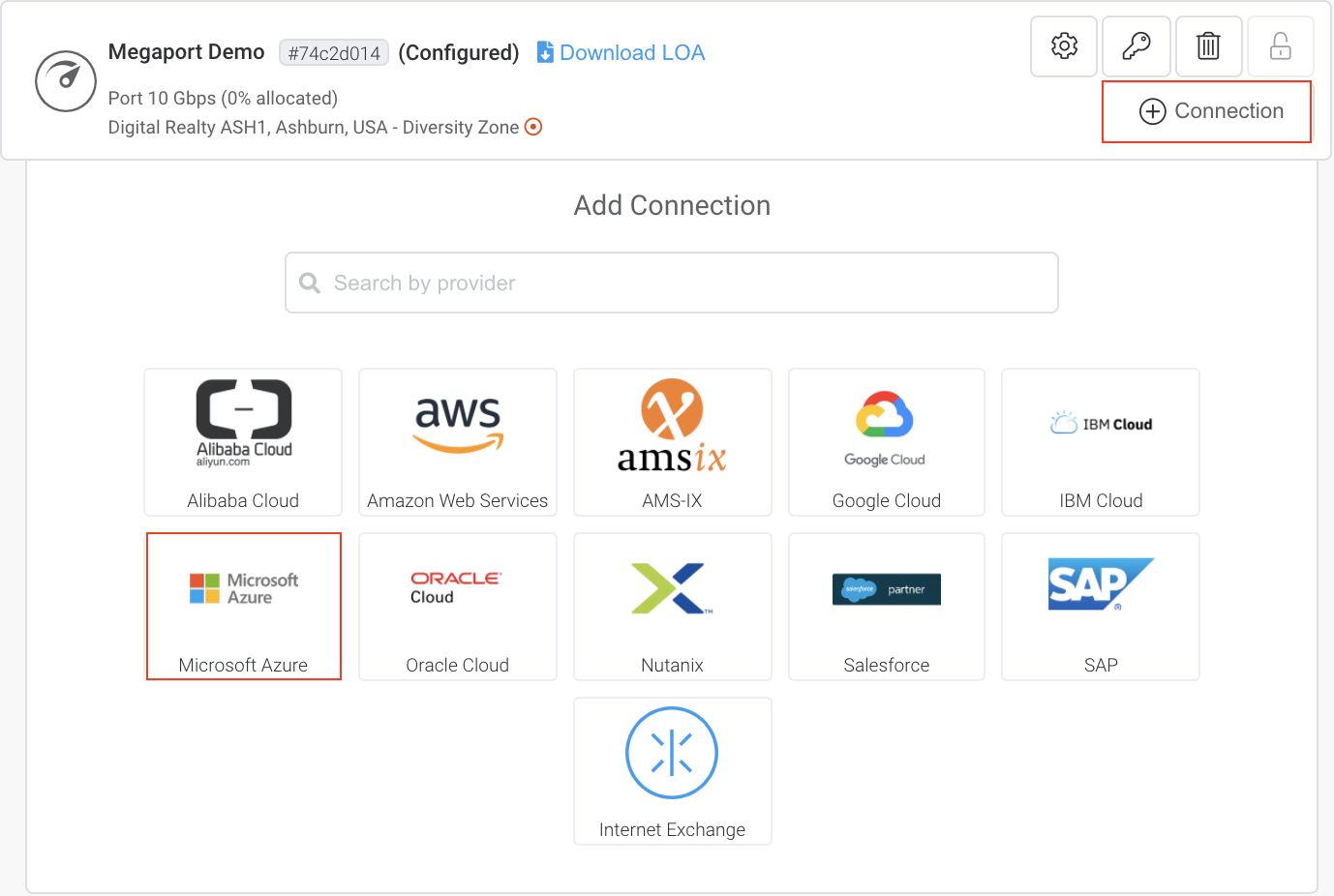
-
Pegue la clave de servicio de Microsoft Azure que obtuvo en la consola de Azure.
Para obtener detalles sobre la creación de una clave de servicio, consulte la documentación de Microsoft.
Cuando el portal de Megaport verifique la clave de servicio (en aproximadamente 10 segundos), se le presentarán las opciones de vía de acceso primaria y secundaria en la infraestructura de Azure.
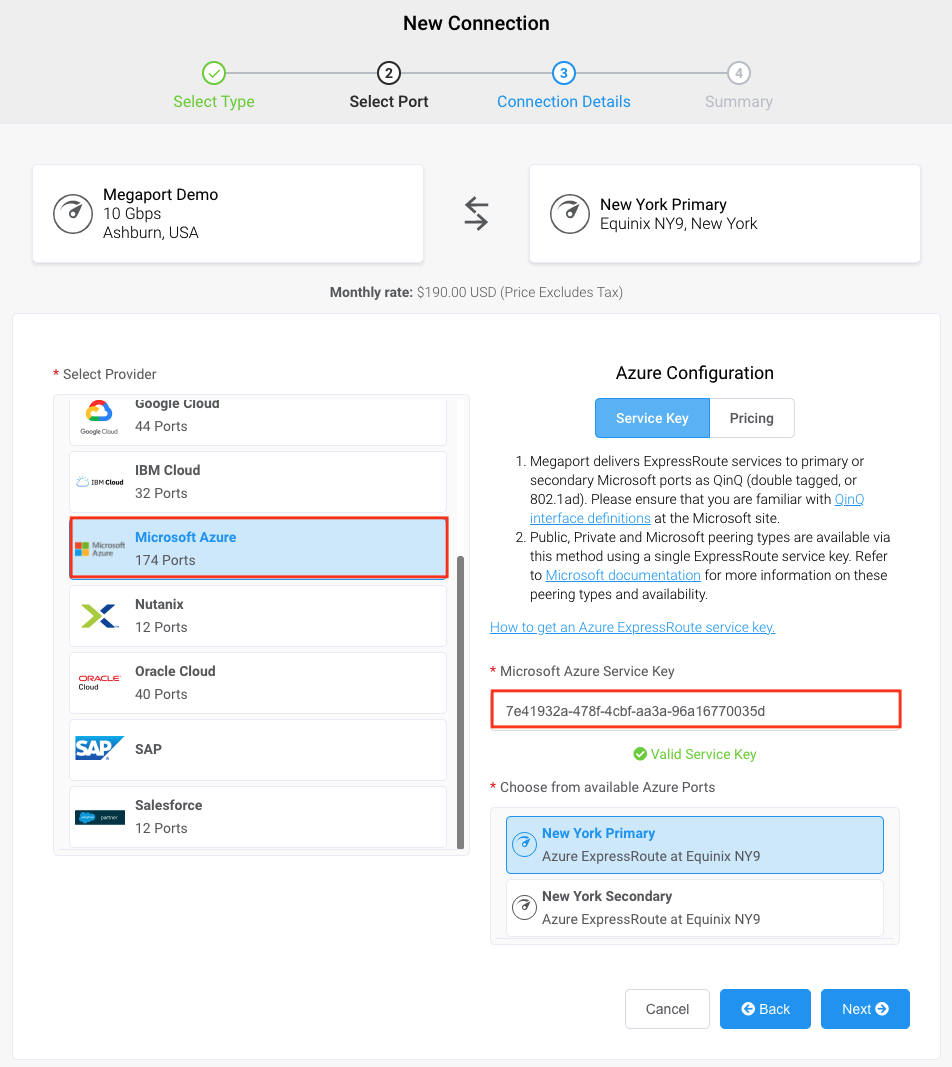
-
Escoja la opción Primary (Principal) y haga clic en Next (Siguiente).
-
Especifique estos detalles de conexión:
- Connection Name (Nombre de Conexión) – El nombre de su VXC que se mostrará en el Portal de Megaport.
-
Service Level Reference (Referencia de Nivel de Servicio) (opcional) – Especifique un número de identificación único para la VXC que se utilizará con fines de facturación, como un número de centro de costes o un ID de cliente único. El número de referencia del nivel de servicio aparece para cada servicio en la sección Producto de la factura. También puede editar este campo para un servicio existente.
Nota
Las cuentas gestionadas por los socios pueden aplicar una oferta de socio a un servicio. Para conocer más detalles, consulte Asociar un acuerdo con un servicio.
-
Rate Limit (Límite de Velocidad) – La velocidad de su conexión en Mbps. Se rellena automáticamente con información de la clave de servicio.
-
Preferred A-End VLAN (VLAN Preferida en el Extremo A) – Especifique un ID de VLAN que no se haya utilizado para esta conexión. Esta es la etiqueta S, o etiqueta externa, asociada con el Puerto que lleva de forma transparente las etiquetas C internas para ExpressRoute. Este ID de VLAN debe ser un ID único en este Puerto, y puede ir de 2 a 4090. Si se especifica un ID de VLAN que ya se haya utilizado, Megaport asignará el siguiente valor disponible más cercano. Si no especifica un valor, Megaport le asignará uno.
Importante
Megaport entrega los servicios de ExpressRoute a los puertos de Microsoft con Q-in-Q. En el caso de los dispositivos de red que no admiten Q-in-Q, se puede eliminar la etiqueta de la VLAN del extremo A. La eliminación del etiquetado elimina la etiqueta VLAN de la conexión exterior (etiqueta S) y entrega las tres etiquetas interiores (etiquetas C) de forma nativa como VLAN 802.1Q. Tenga en cuenta que el uso de una VLAN no etiquetada limita la VXC a un solo Puerto. Como no puede implementar ninguna otra VXC en el Puerto, como una VXC secundaria de ExpressRoute, no recomendamos esta solución a largo plazo.
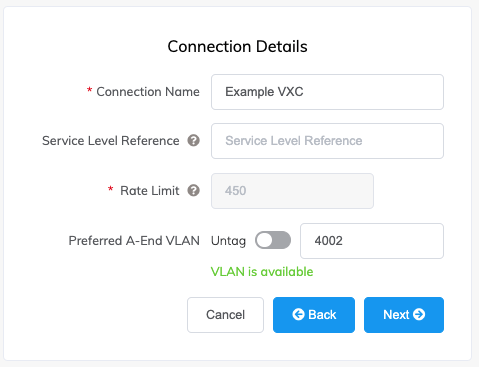
-
Haga clic en Next (Siguiente).
-
Haga clic en Add VXC (Añadir VXC) en la página de resumen.
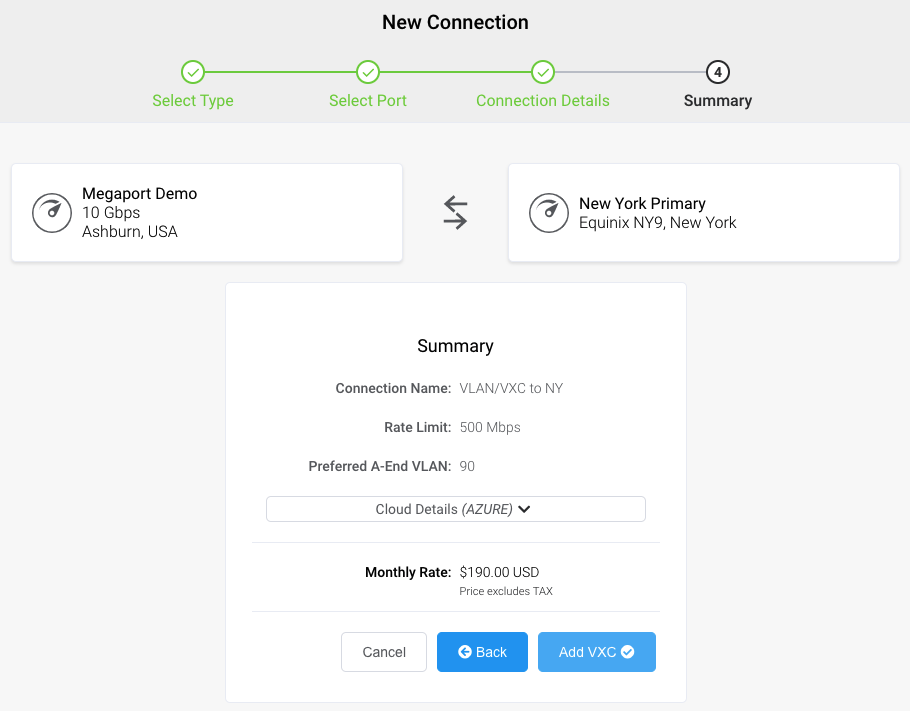
-
Haga clic en Order (Realizar Pedido).
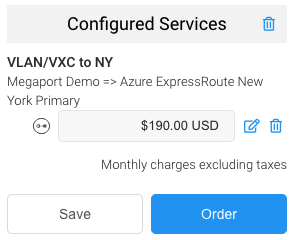
-
Haga clic en Order Now (Realizar pedido ahora).
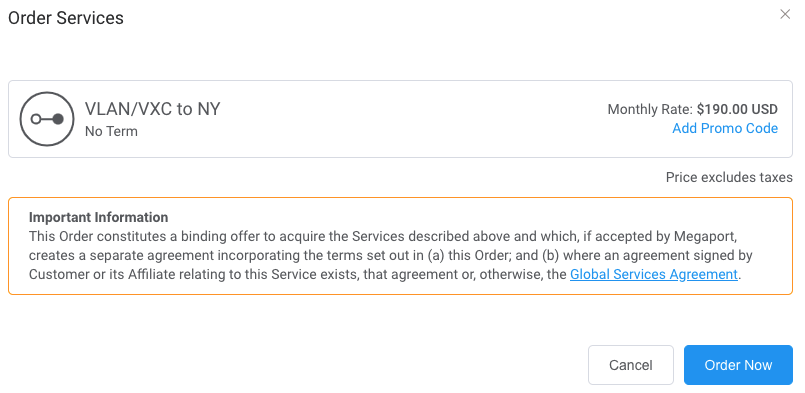
Habrá creado una conexión de capa 2 simple en su infraestructura de Azure.
Redundancia
Puede lograr redundancia de la parte de conectividad de esta solución si establece VXC adicionales al entorno de Azure. Si las VXC se implementan en Puertos separados, puede lograr más redundancia física.
Si crea una segunda conexión VXC en su infraestructura de Azure (junto con la sesión BGP asociada), la configuración se habilitará para el SLA de Microsoft Azure. Cuando pegue su clave de servicio de Microsoft Azure en el campo correspondiente, elija la ubicación de vía de acceso Secondary (Secundaria) (la ubicación de vía de acceso Primary (Primaria) estará atenuada y no disponible). Siga el proceso anterior desde el paso 5 hasta completar la segunda VXC.
En este punto, habrá creado la segunda conexión de capa 2 desde su Puerto a su infraestructura de Azure y el trabajo en el portal de Megaport habrá terminado.
Para completar el proceso de conectividad, inicie sesión en el portal de Azure y especifique el número de AS, el ID de VLAN y las subredes IP primaria y secundaria para las conexiones BGP primaria y secundaria en su infraestructura de Azure.
Nota
Microsoft Azure requiere que el usuario utilice un BGP para conectar su entorno local y su infraestructura de Azure. Para obtener más información sobre la configuración del emparejamiento privado y el emparejamiento de Microsoft desde la consola de Azure, consulte la documentación de Microsoft.
Información de fondo
¿Cómo es la arquitectura?
Azure ha simplificado el modelo de conectividad utilizando Azure ExpressRoute para llegar a VMware Cloud by CloudSimple. Utilizando Megaport como su proveedor de red como servicio, puede implementar sin problemas ExpressRoute para el consumo de VMware desde su infraestructura de centro de datos local. Esta imagen muestra los componentes asociados con un entorno local que se conecta a un Puerto para llegar a VMware Cloud en Azure.
¿Cuáles son las ventajas para una empresa que utiliza VMware Cloud?
VMware Cloud ofrece muchas ventajas, como la posibilidad de adoptar un enfoque lento y de bajo riesgo para la adopción de la nube. Puede aumentar la infraestructura en sitio existente con recursos en la nube para crecer. Este aumento frena la necesidad de nuevos gastos de capital en equipo, a la vez que ofrece la capacidad de aumentar o reducir las cargas de trabajo en la nube. Si está pensando en una migración completa a la nube, puede aprovechar al máximo los equipos y la infraestructura existentes mientras aún se encuentran en un estado productivo y utilizable.
Esta solución también puede incorporarse a un plan general de recuperación de desastres utilizando la nube como implementación principal y la infraestructura local como copia de seguridad. Puede invertir las ubicaciones de implementación principal y de copia de seguridad para alinearlas con los requisitos de su empresa. Para obtener información adicional sobre las ventajas de VMware Cloud, consulte Solución VMware en Azure by CloudSimple - características, beneficios y casos de uso.
¿Dónde está disponible VMware en Azure?
Las regiones existentes de Azure VMware by CloudSimple se pueden encontrar en estas preguntas frecuentes.